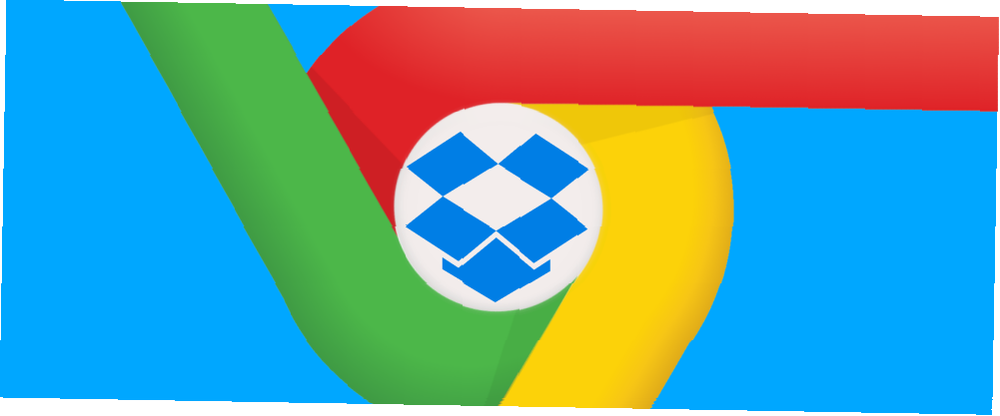
Owen Little
0
3598
465
Dropbox La guía no oficial de Dropbox La guía no oficial de Dropbox Hay más en Dropbox de lo que piensas: puedes usarlo para compartir archivos, hacer copias de seguridad de tus datos, sincronizar archivos entre computadoras e incluso controlar tu computadora de forma remota. , uno de los mejores proveedores de almacenamiento en la nube The Cloud Storage Showdown: Dropbox, Google Drive, SkyDrive y más The Cloud Storage Showdown: Dropbox, Google Drive, SkyDrive y más La escena del almacenamiento en la nube se ha calentado recientemente, con una entrada muy esperada por Google y un renovado SkyDrive de Microsoft. Dropbox no ha sido cuestionado por los principales jugadores durante mucho tiempo, pero eso ha cambiado ..., requiere un cliente local instalado en su computadora para ser realmente útil. Sin embargo, si usa Google Chrome, es posible que ya no lo necesite..
En medio de la gran cantidad de extensiones útiles de Chrome Las mejores extensiones de Chrome Las mejores extensiones de Chrome Una lista de solo las mejores extensiones para Google Chrome, incluidas las sugerencias de nuestros lectores. , hay algunos que ofrecen a los usuarios de Dropbox funcionalidad adicional, casi hasta el punto en que Chrome puede servir como cliente de Dropbox.
Dropbox para Gmail

Dropbox acaba de lanzar oficialmente una nueva extensión que se encuentra en la parte superior de estos ingeniosos complementos de Chrome. Dropbox para Gmail se integra con el popular servicio de correo electrónico para adjuntar archivos de Dropbox en cualquier correo electrónico Cómo adjuntar archivos desde la nube a Gmail en Chrome Cómo adjuntar archivos desde la nube a Gmail en Chrome ¿Alguna vez te has encontrado en una posición donde estás tratando de sacar archivos de la nube y enviarlos a amigos o colegas por correo electrónico? Probablemente termines teniendo que descargar ... o descargar archivos adjuntos directamente a Dropbox.
Una vez que descargue la extensión y otorgue acceso a Dropbox, es bastante sencillo. Verá el icono de Dropbox en cualquier correo electrónico nuevo que redacte, junto al botón Enviar. Haga clic en él y verá esta ventana emergente, donde puede elegir los archivos de Dropbox que desea enviar.
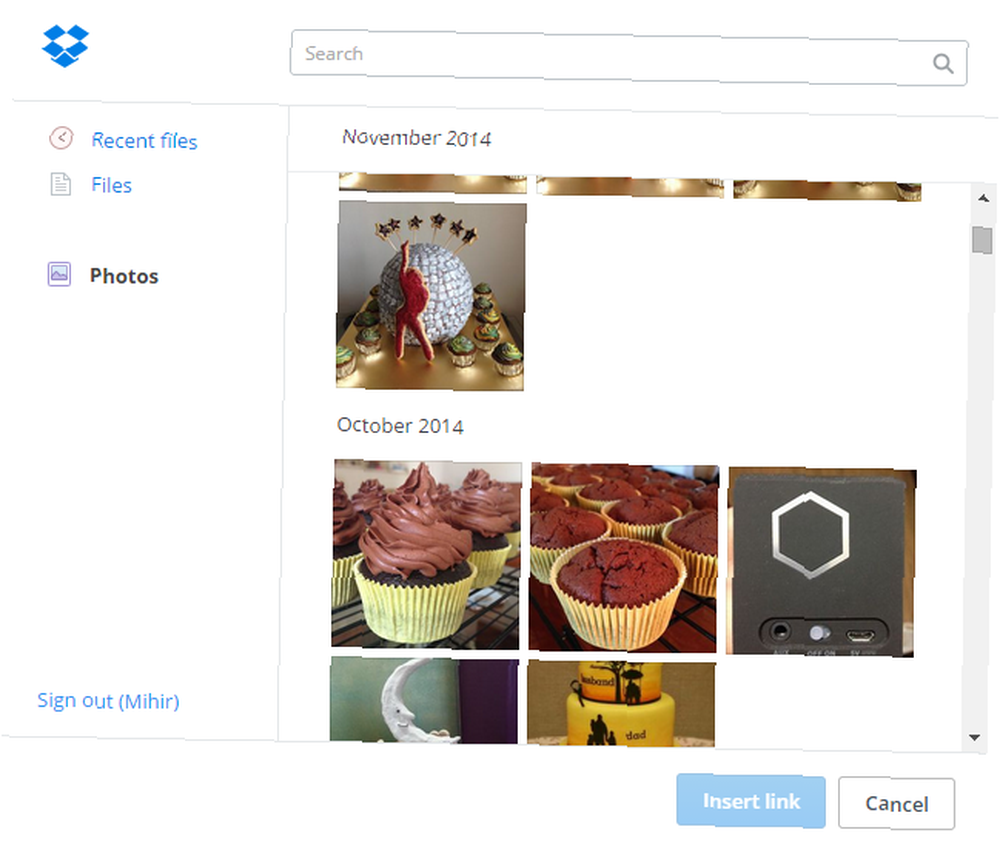
Puede navegar por archivos recientes, todos los archivos o solo fotos. También hay una práctica opción de búsqueda para encontrar rápidamente un archivo en particular.
La extensión en realidad no carga el archivo a través de Gmail; en su lugar, envía un enlace al archivo de Dropbox. De esta manera, no está desperdiciando ancho de banda; pero es un paso extra para el destinatario. Es posible que desee repasar su etiqueta para compartir archivos en la nube No sea un imbécil de Dropbox: Etiqueta para compartir archivos en la nube que debe saber No sea un imbécil para Dropbox: Etiqueta para compartir archivos en la nube que debe conocer con servicios como Dropbox? Tal vez; Aquí hay algunas cosas que haces que pueden molestar a otros, y algunas reglas que puedes usar para evitar hacerlo.. .
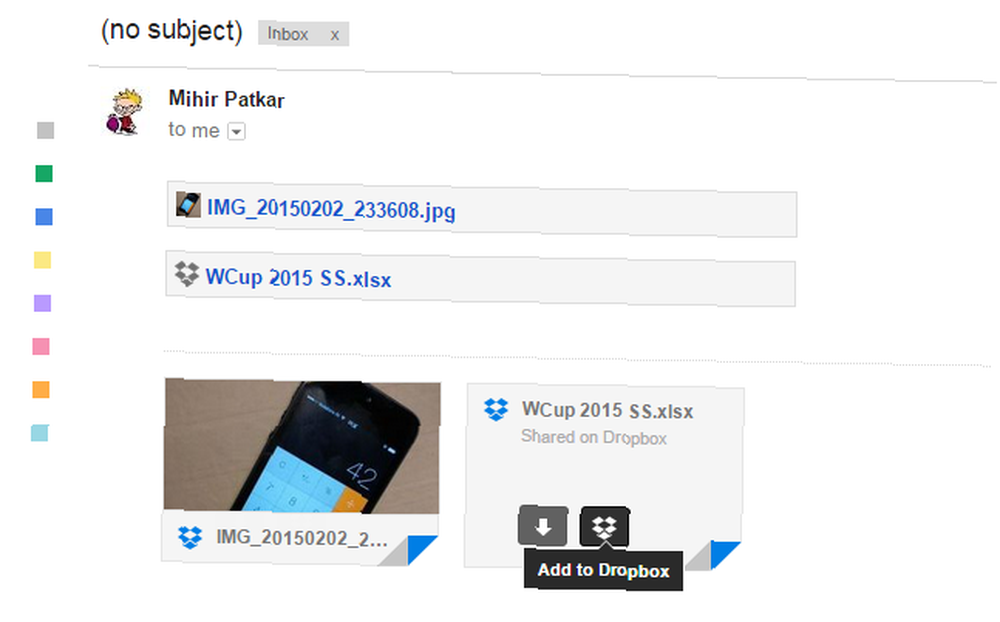
Si el destinatario tiene instalada la extensión, hay una ventaja adicional. Si recibe un correo electrónico con un enlace de Dropbox, puede elegir descargarlo en su disco duro o guardarlo directamente en su Dropbox, cortando así un paso.
La extensión de Dropbox para Gmail hace lo que se supone que debe hacer, así que si usa Dropbox (y nuestra guía no oficial de Dropbox La guía no oficial de Dropbox La guía no oficial de Dropbox Hay más de Dropbox de lo que podría pensar: puede usarlo para compartir archivos, copia de seguridad de sus datos, sincronización de archivos entre computadoras e incluso control remoto de su computadora. Esto demuestra por qué debería hacerlo), Chrome y Gmail, descargue este ahora. Es un paso más para convertir a Chrome en una bestia de productividad. Cómo convertir Google Chrome en una bestia de productividad. Cómo convertir Google Chrome en una bestia de productividad. Internet nos ha hecho más productivos que nunca, y el navegador es la puerta de entrada a toda esa productividad. . Las numerosas extensiones y aplicaciones de Chrome pueden ayudarlo a convertirlo en una bestia de productividad. .
QuickDrop
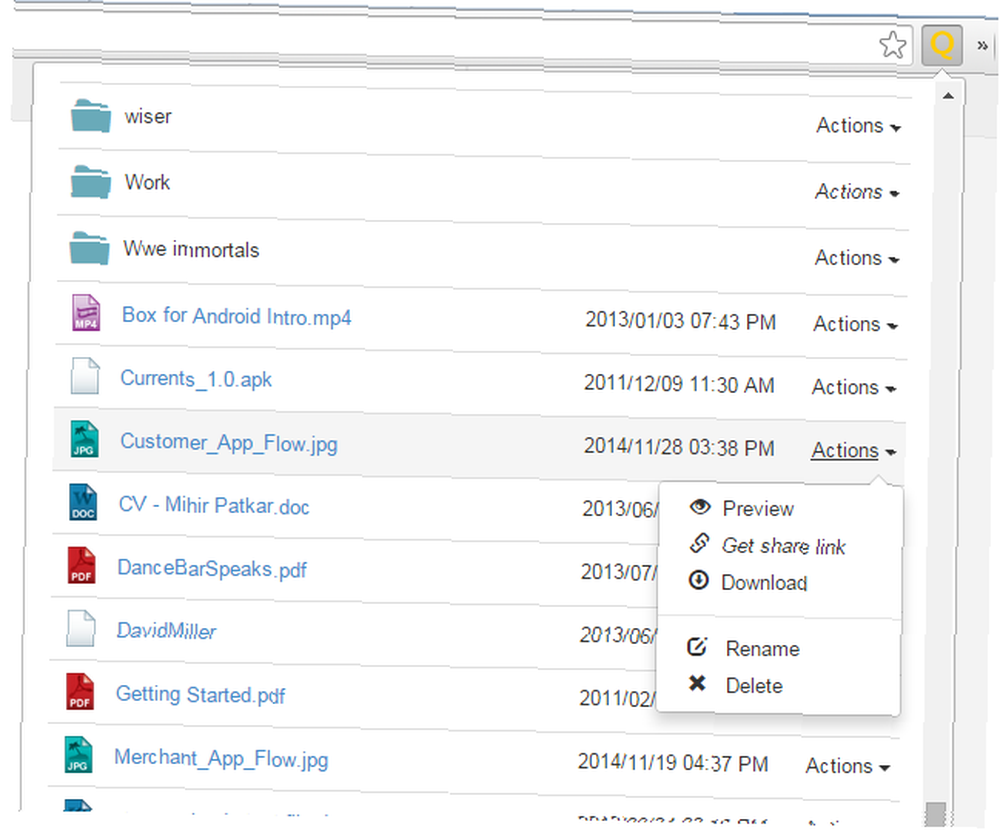
En pocas palabras, QuickDrop es un cliente de Dropbox que se ejecuta en Chrome. Instale la extensión y se sienta en silencio en la barra de herramientas. Haga clic y obtendrá un panel desplegable que muestra el contenido completo de su Dropbox.
QuickDrop le permite interactuar con archivos y carpetas, con fácil acceso para renombrar o eliminar cualquier cosa, u obtener un enlace para compartir el archivo o carpeta (con acortamiento automático, si así lo desea). También puede obtener una vista previa de archivos individuales, que nuevamente se abren en el panel y no en una pestaña separada, lo que hace que sea más fácil administrar su sobrecarga de pestañas Las 10 mejores extensiones para la administración de pestañas de Chrome Las 10 mejores extensiones para la administración de pestañas de Chrome Si es Tasker, te encantan las pestañas. Quizás un poco demasiado. Aquí hay 10 extensiones que lo ayudarán a lidiar con la sobrecarga de pestañas. .
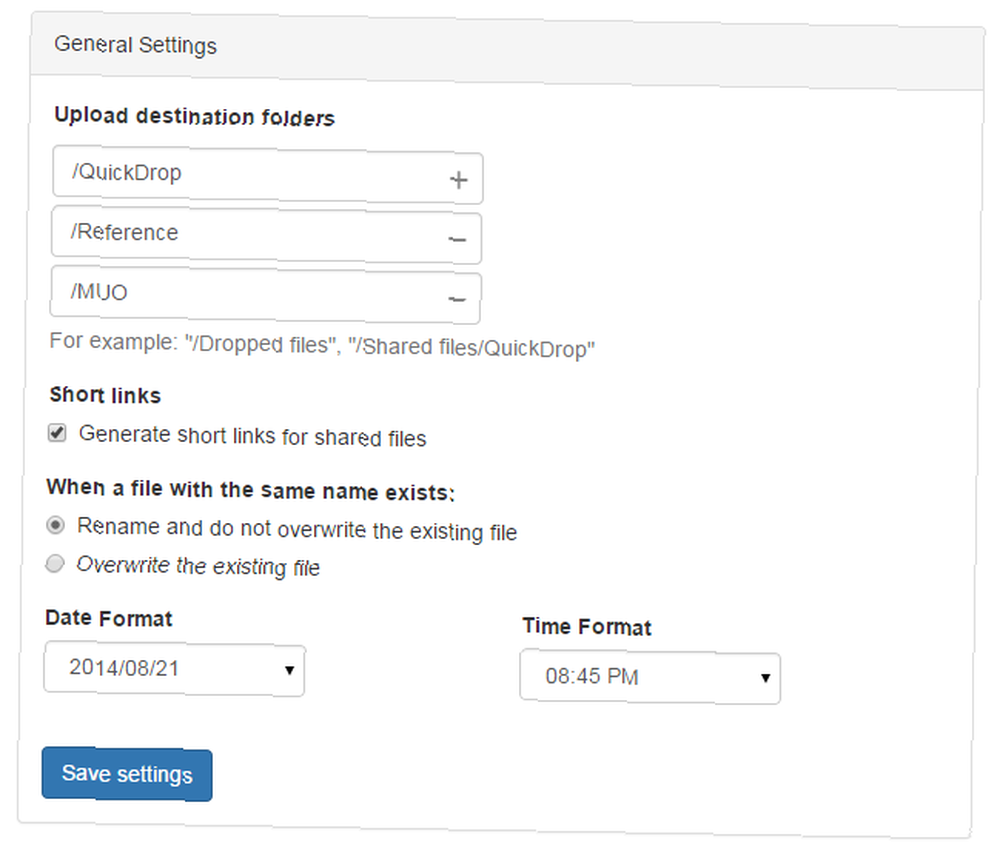
QuickDrop también facilita la carga de cualquier imagen en la web a su Dropbox. En la configuración de la extensión, puede configurar varias carpetas en su Dropbox. Haga clic derecho en una imagen web y elija la carpeta apropiada de “Descargar a Dropbox” menú. También puede obtener un enlace compartido instantáneo para esto, así como elegir eliminarlo. Las innumerables opciones de QuickDrop lo hacen invaluable para el usuario avanzado de Dropbox. En general, es una de las mejores formas de sincronizar Dropbox con un Chromebook. Dos formas principales de sincronizar Dropbox con su Chromebook. Dos formas principales de sincronizar Dropbox con su Chromebook. ¿Le encanta su Chromebook, pero quiere acceder fácilmente a sus archivos de Dropbox? Usar el inicio de sesión web no es lo suficientemente fácil para el uso diario. Hay mejores maneras de hacer esto.. .
El único problema real con QuickDrop es que, a diferencia de los clientes oficiales de Dropbox, no puede editar un archivo directamente a través de una aplicación de terceros y sincronizarlo.
Descargar a Dropbox
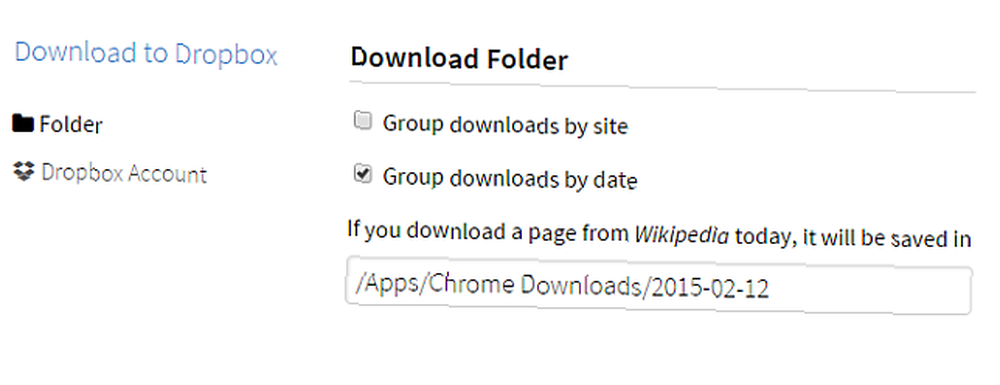
Si bien QuickDrop solo admite la carga directa de imágenes a Dropbox, a veces necesitas más. Ingrese Descargar a Dropbox, una extensión que le permite descargar directamente páginas web, imágenes, videos, archivos y más a su Dropbox Descargar a Dropbox: guardar cualquier archivo directamente en la nube [Chrome] Descargar a Dropbox: guardar cualquier archivo directamente en la nube [Chrome] usando el nombre confusamente “Subir a Dropbox” opción en el menú contextual del botón derecho.
Dedique unos minutos a personalizar dónde la extensión guardará los archivos. Recomiendo agrupar las descargas por fecha si va a usar esta extensión para fines de investigación, o agruparla por sitio si la va a usar como un repositorio de cosas interesantes en la web.
Desafortunadamente, Descargar en Dropbox solo se guarda en una sola carpeta (o las reglas preestablecidas de fecha / sitio web), a diferencia de la opción conveniente de QuickDrop para elegir una carpeta.
Lo único que queda: editar archivos
Hasta ahora, no existe una solución fácil y gratuita para editar archivos de Dropbox directamente en la web. Pero Dropbox ha dicho que su asociación con Microsoft le permitirá editar archivos de Dropbox con Office Online. Mientras esperamos que se implemente esa característica, ¿cómo editas los archivos de Dropbox en la web??











